【性能测试】docker+jmeter+grafana+influxdb搭建性能监控平台
说明:
JMeter引入Backend Listener将在压测过程中实时发送统计指标数据发送到Influxdb数据库,Grafana(开源的WEB可视化看板)数据源连接到Influxdb,创建可视化看板,并实时获取到测试指标数据。
一、Docker 安装 InfluDB
默认linux环境已安装好docker,没有安装可自行百度安装
1 2 3 4 5 6 7 8 9 | docker pull influxdb:1.8.6 # 拉取influxdb镜像# 8083是管理工具端口、8086是HTTP API端口docker run -d -p 8086:8086 --name=jmeterdb influxdb:1.8.6 # 启动influxdb,并命名为jmeterdbdocker exec -it jmeterdb bash # 进入容器influx # 进入influxdb数据库create database jmeter; # 创建jmeter库show databases; # 显示所有数据库,显示jmeter库就创建成功use jmeter; # 进入jmeter库select * from jmeter; # 查询库里面的数据,这时数据是空的正常 |
二、JMeter 配置 InfluDB
1.在线程组下添加后端监听器
1 2 | 线程组 > 监听器 > 后端监听器Thread Group > Listener > Backend Listener |
2.配置参数
Backend Listener implementation:org.apache.jmeter.visualizers.backend.influxdb.InfluxdbBackendListenerClient
influxdbUrl:http://192.168.21.230:8086/write?db=jmeter # 换为自己的主机ip和创建的库名,上面建的库名为jmeter
application:Order # 这里的名字自己随意定义即可
measurement:jmeter # 数据库的名字,jmeter为上面在influxdb中创建的jmeter库
testTitle:JMeter Test # 这个名字也自己随意定义即可
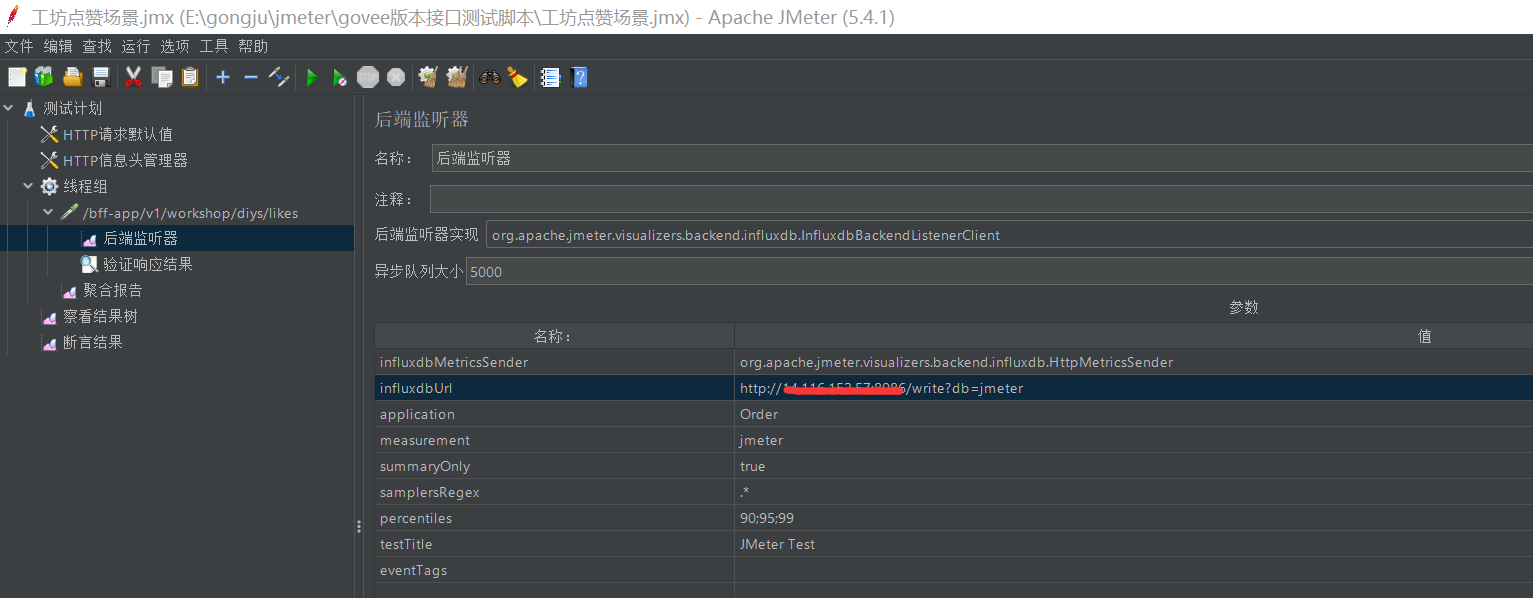
配置完之后执行一次脚本,看influxdb中jmeter库里面有没有数据,有数据就没问题
备注:友情提醒,如果访问不了,可检查下端口是否对外开放
三、 Docker 安装 Grafana
1.grafana安装
docker pull grafana/grafana
docker run -d -p 3001:3000 --name=jmeterGraf grafana/grafana
2.配置数据源
访问http:/localhost:3001,进入登录页,输入账号密码:admin/admin

点击Skip跳过修改密码

在grafana添加数据源,选择Add your first data source

找到 influxdb,单击选择该db
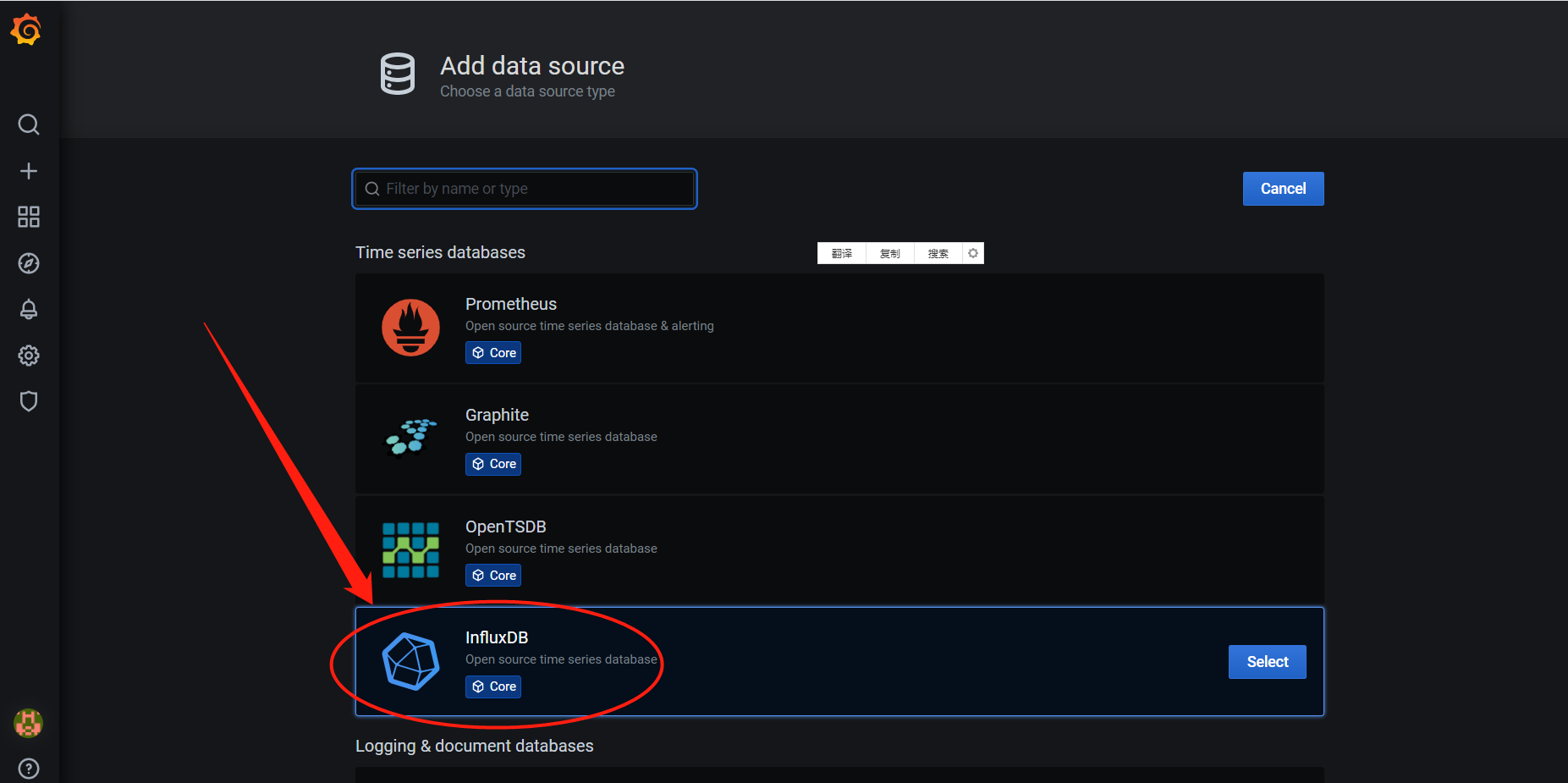
配置influxdb数据源:
url: http://192.168.1.138:8086 # 这里的IP输自己influxdb主机的
Access: browser
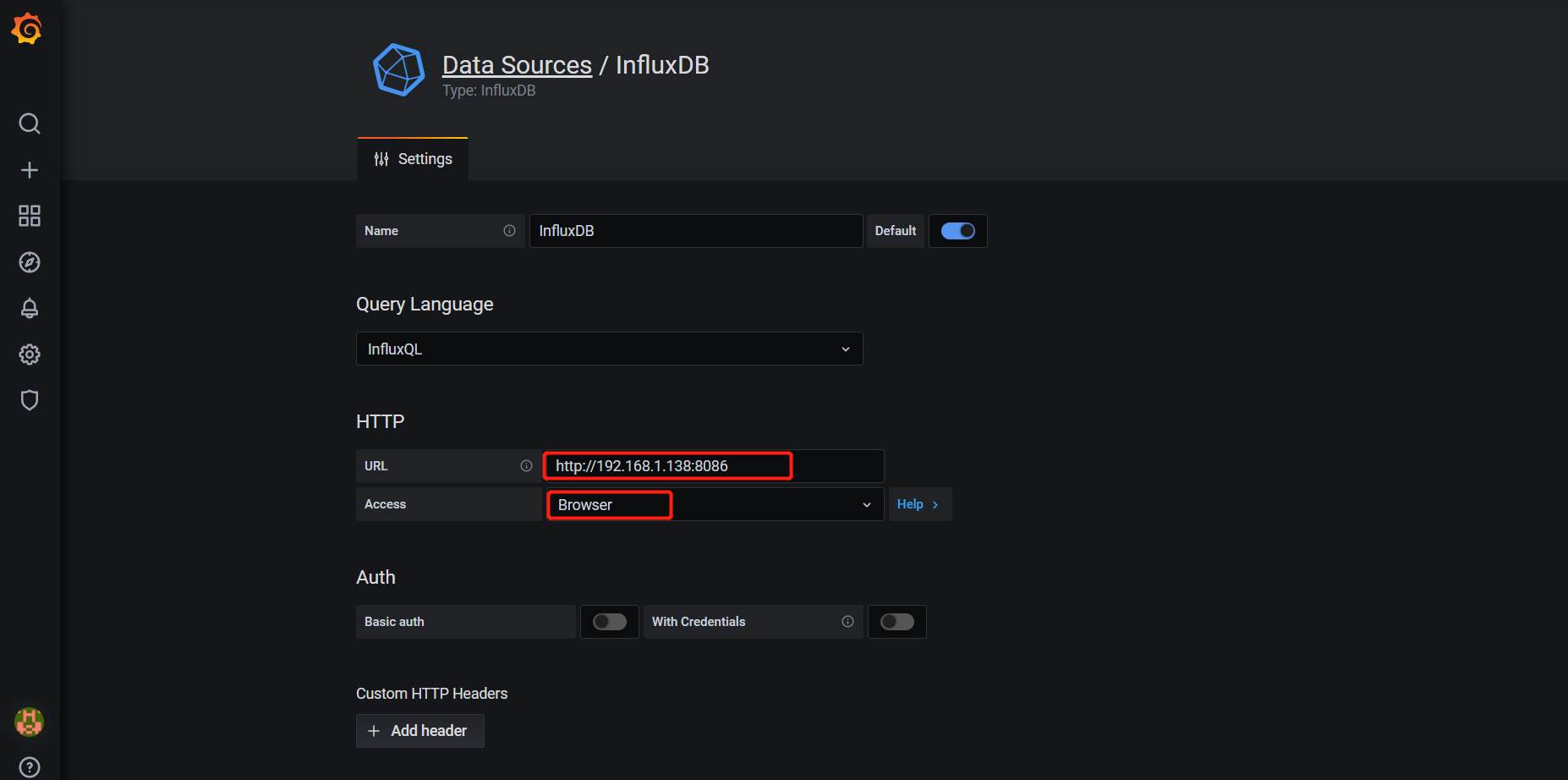
atabase: jmeter
其余参数保持默认值
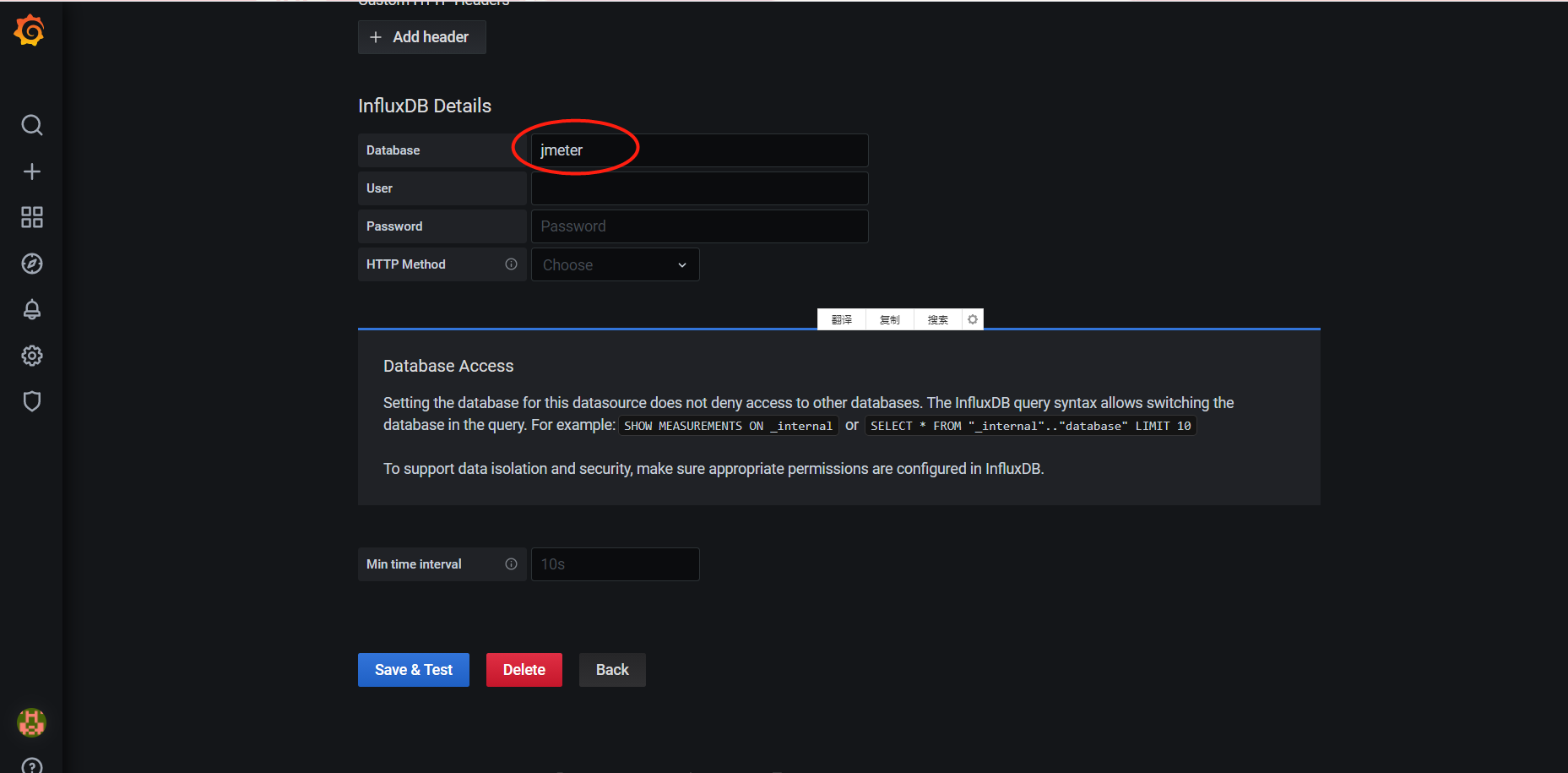
点击 Save&Test 按钮
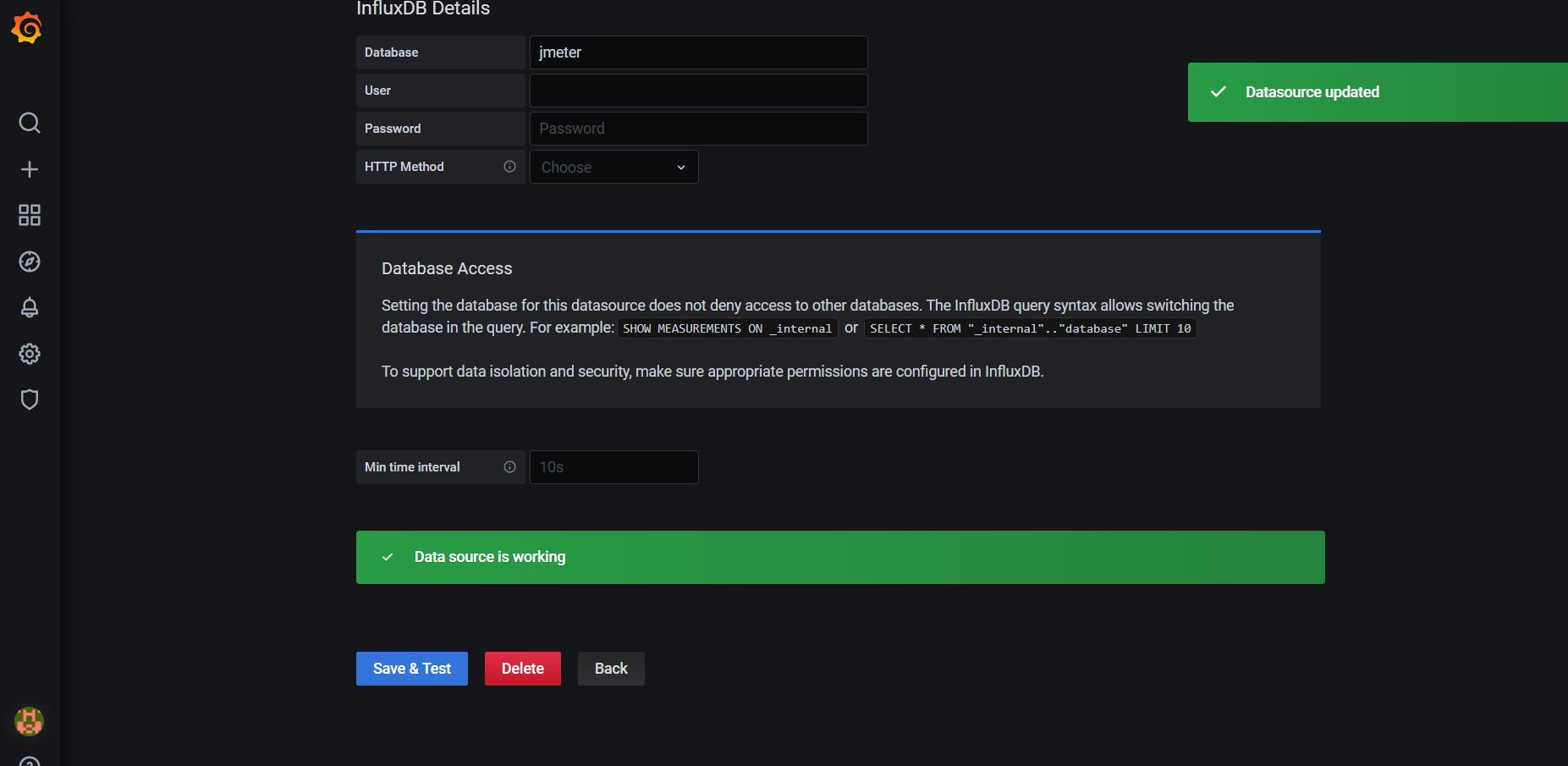
点击左侧加号,选择Import
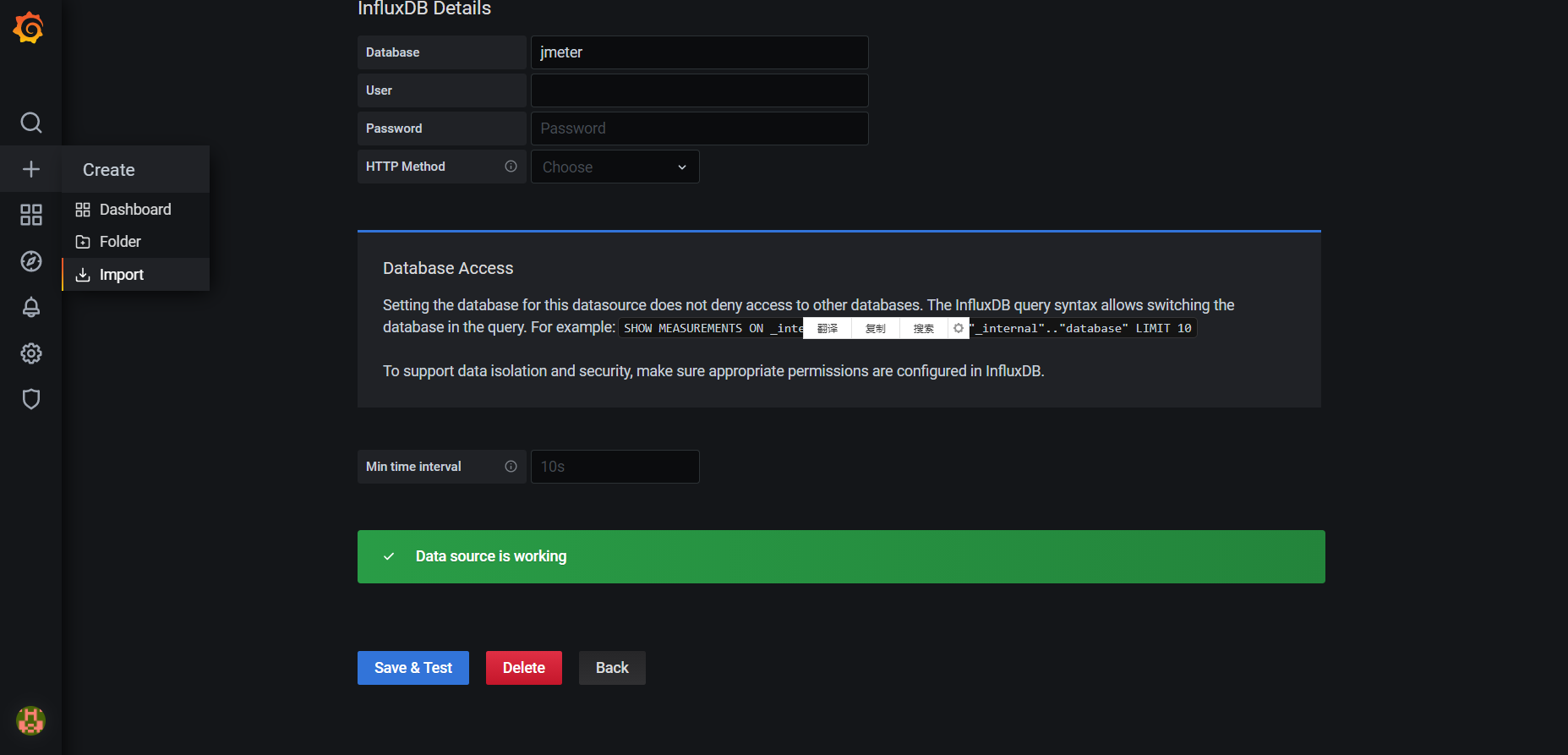
将json文本复制/粘贴到paste JSON 文本框中,单机Load按钮导入(json文件下载地址:https://grafana.com/api/dashboards/5496/revisions/1/download)
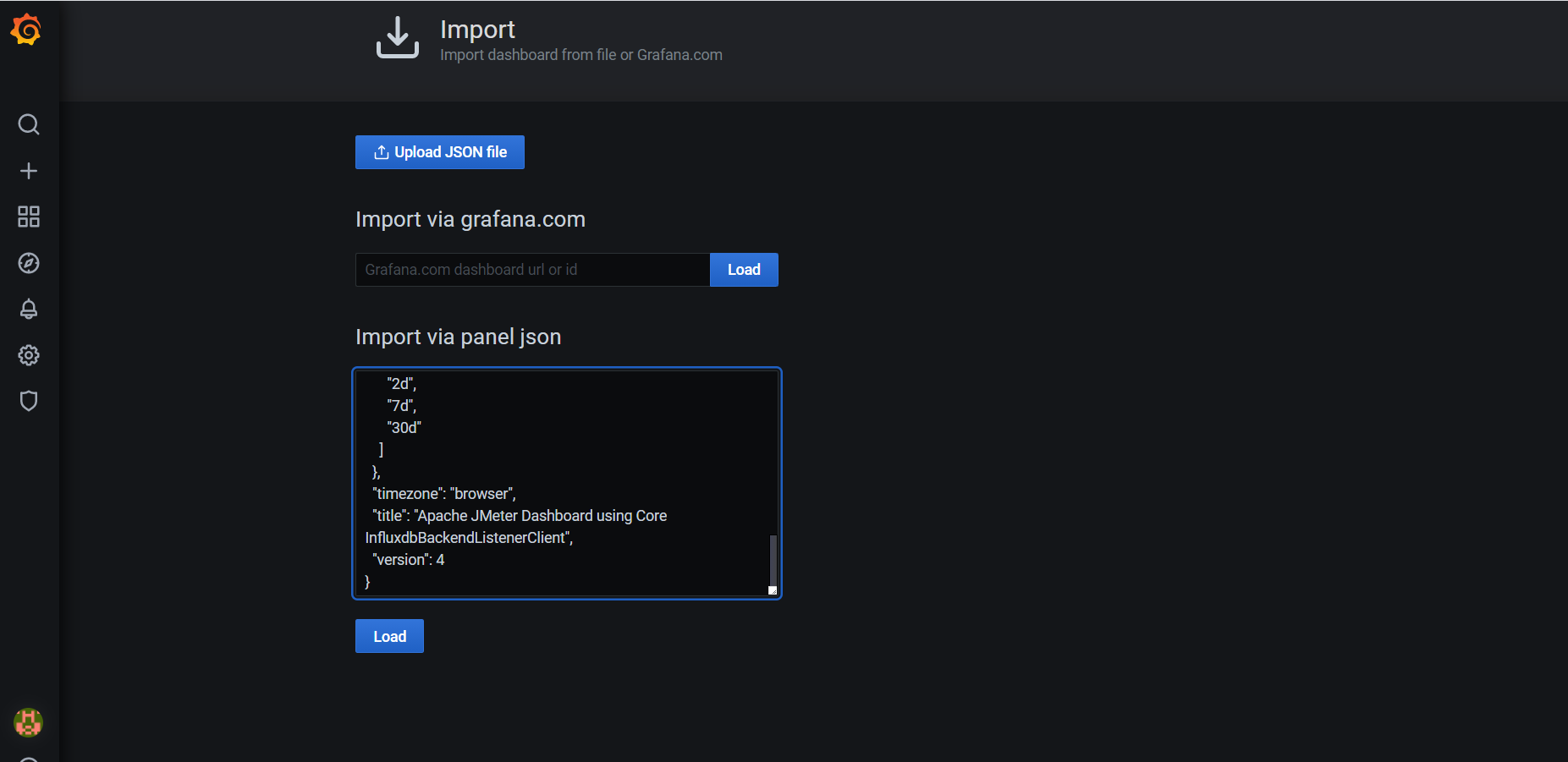
在DB name 中选择 influxDB,单机 Import 按钮完成 Dashboard 导入
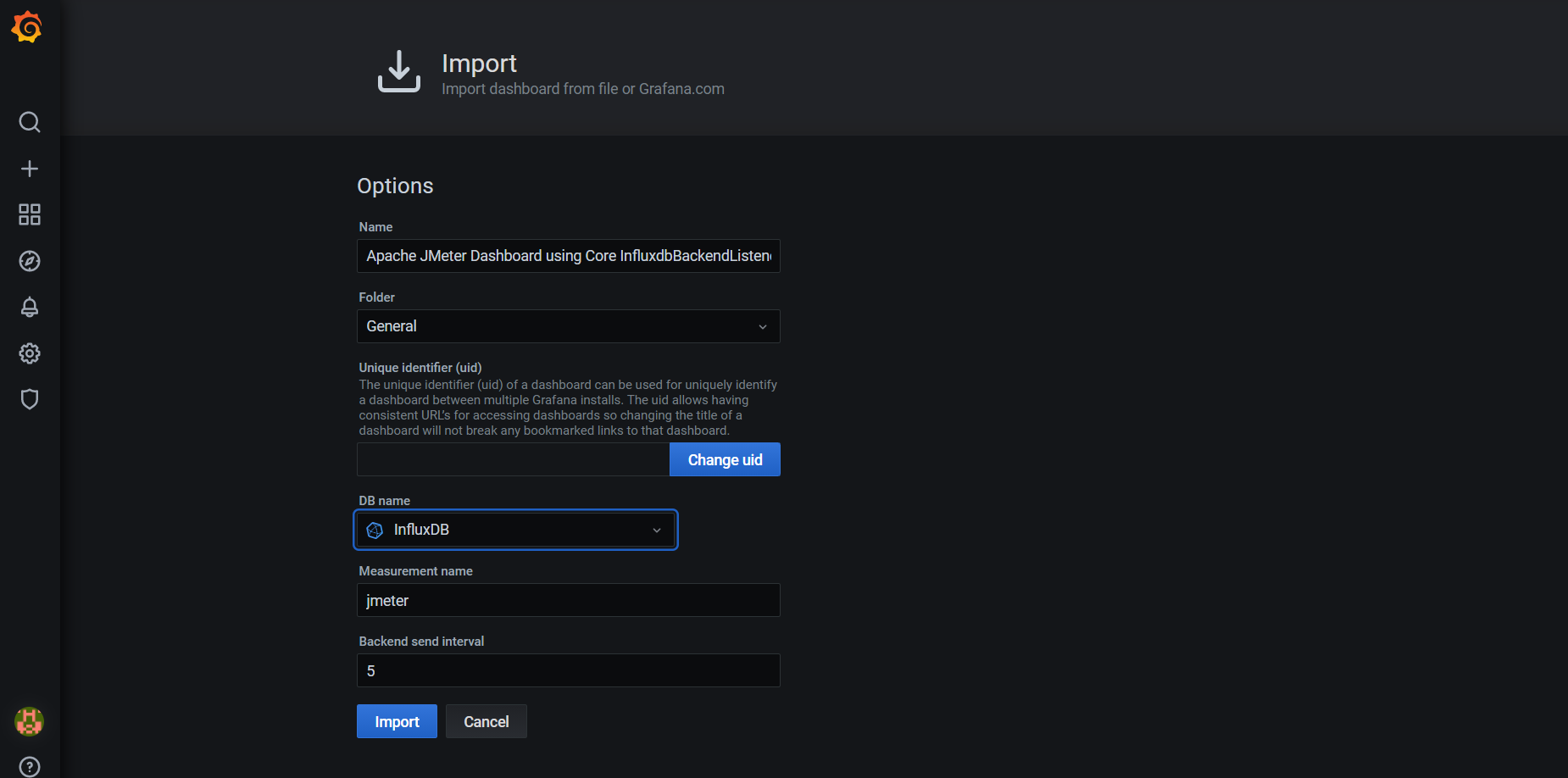
自动跳转至监控页面
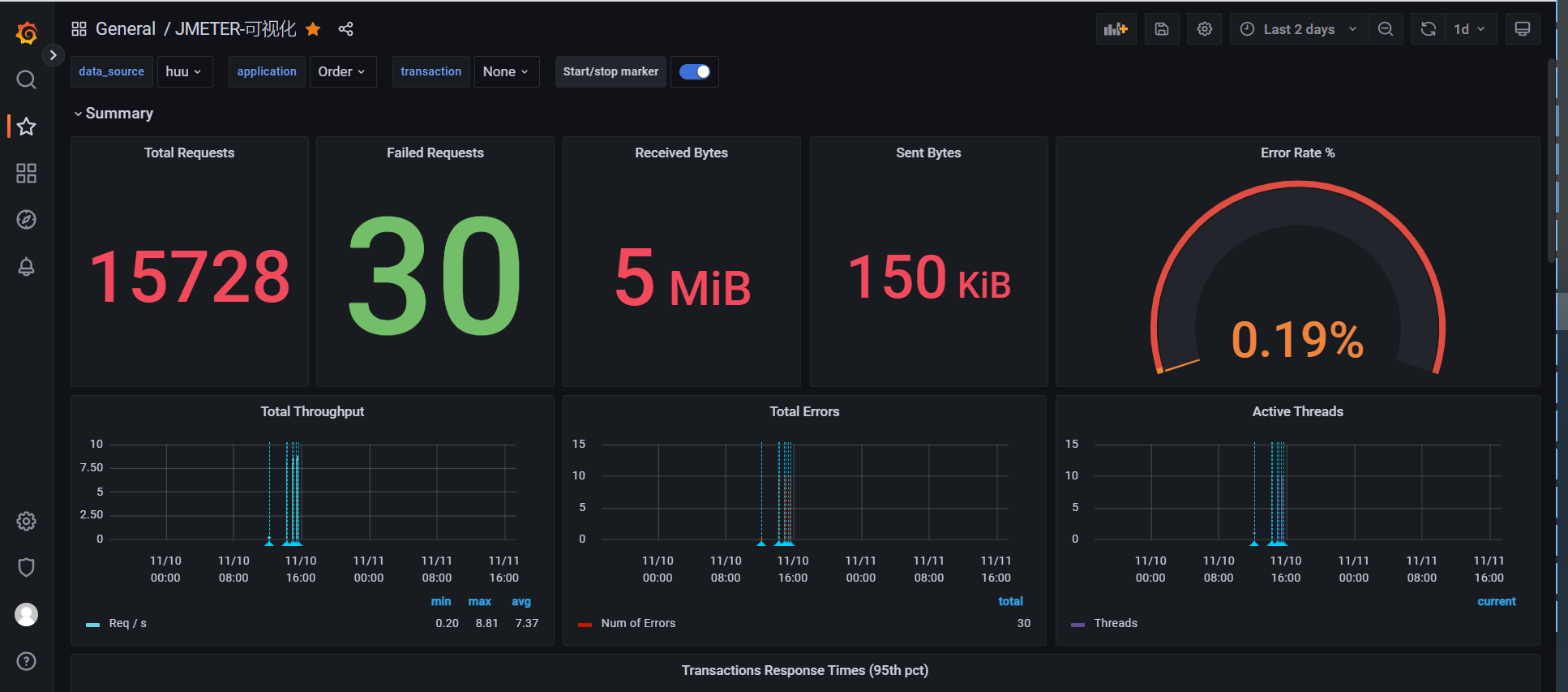
本文来自博客园,作者:橘子偏爱橙子,转载请注明原文链接:https://www.cnblogs.com/xfbk/p/16881188.html


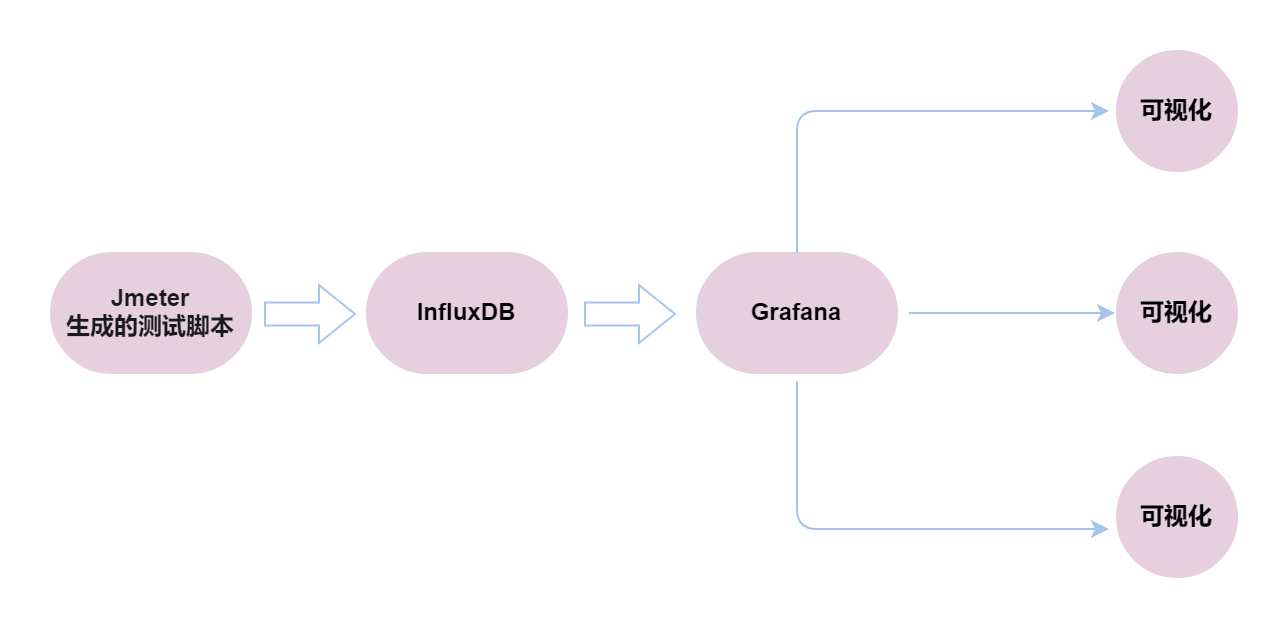


【推荐】国内首个AI IDE,深度理解中文开发场景,立即下载体验Trae
【推荐】编程新体验,更懂你的AI,立即体验豆包MarsCode编程助手
【推荐】抖音旗下AI助手豆包,你的智能百科全书,全免费不限次数
【推荐】轻量又高性能的 SSH 工具 IShell:AI 加持,快人一步
· 阿里最新开源QwQ-32B,效果媲美deepseek-r1满血版,部署成本又又又降低了!
· Manus重磅发布:全球首款通用AI代理技术深度解析与实战指南
· 开源Multi-agent AI智能体框架aevatar.ai,欢迎大家贡献代码
· 被坑几百块钱后,我竟然真的恢复了删除的微信聊天记录!
· AI技术革命,工作效率10个最佳AI工具